hwp 확장자를 가진 문서 파일이 있는 경우 어떻게 열어볼 수 있을까 하고 찾아보면 hwp 뷰어 다운로드를 해야지만 확인이 가능하다고 나옵니다 이건 한글과 컴퓨터라는 회사에서 만들어서 개인이 사용할 수 있도록 무료로 배포해주는것인데요 그래서 기능적인 제한이 있습니다.
가장 기본이 되는 `읽기`만 되고 `인쇄` 기능만 됩니다 문서를 수정한다던지 하는 작업은 애초에 불가능합니다 그러기 위해서는 유료버전을 사용하면 되니 이 점은 미리 알아두고 시작해보세요.

한글과 컴퓨터 다운로드를 하기 위해서는 가장 먼저 하셔야 될것은 홈페이지에 접속해주는겁니다 주소는 어디에 있는지 찾을려면 시간이 걸리니 [이곳] 을 눌러 들어가주도록 합니다.

들어간 후 무엇을 찾아야 하느냐하면 파란색으로 된 메뉴에 보면 (통합뷰어) 라는게 있는걸 확인합니다 그런 후 `일반용` `기업용` 두가지가 있는데 당연히 우리가 쓸려고 하는건 개인이므로 일반용으로 눌러주는겁니다.
사용 할 수 있는 운영체제는 윈도우7,8,10 이렇게 가능하니 혹시 아직도 xp를 쓰고 있다면 이번 기회에 업그레이드를 하는것을 권합니다 또한 컴퓨터가 오래 되었더라도 충분히 사용이 가능할 정도이니 신경 쓰지 않으셔도 됩니다.

창이 하나 뜨는걸 알 수 있는데 뜨면 다운을 해주도록 합니다.

다 받고 완료가 된 후 파일을 더블클릭하여서 실행 시켜줍니다 그럼 extracting 이라는 진행창이 뜨면서 설치가 시작하게 됩니다. 시간이 좀 걸리니 기다려주세요.

본격적으로 설치 관리자를 시작한다라는 문구가 나타납니다 `다음` 누릅니다.

동의문이 하나 보일겁니다 뭔가 복잡한것 같지만 사실은 굳이 읽어볼 필요가 없는것이므로 그냥 패스하셔도 무관합니다 대충이나마 어떤거냐 하면 개인마이 사용 할 수 있고 재배포라던가 유통을 할 수 없다라는 문구가 명시되어 있어서 사용만 하는 우리에겐 별다를게 없습니다.

다음으로 넘어가기 위해서는 우측 하단에 `동의함`에 마우스로 `체크` 해주어야만 하니 반드시 해주세요 안하면 클릭자체가 되질 않습니다.

다음 순서로는 파일연결에 대한것 입니다 이게 어떤 의미를 말하는거냐 하면 파일 확장자를 바로 연결 시켜주는걸 뜻합니다 당연히 hwp, hwpx 등 한글에 체크해주세요 그래야만 파일을 열 수가 있게 됩니다.

기본적으로 체크 되어 있는건 2가지인데 한셀 (cell, nxl, hcdt), 한쇼 (show, hpt)가 있으며 나머지 워드, 엑셀, 파워포인트 (doc, docx, xls, xlsx, xlt, ppt, pptx, ppts ) 등도 필요하다면 체크 후 다음을 눌러 진행해주도록 하세요.

모든 설정 등이 끝났으면 이제는 실제적으로 설치가 되어 가고 있는걸 확인해볼 수 있습니다.
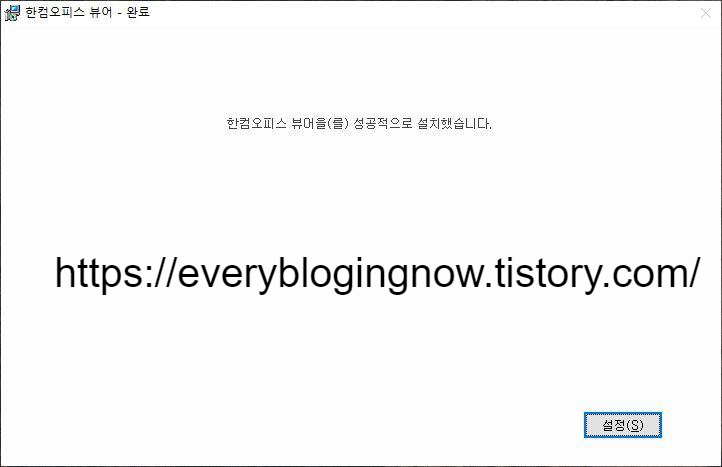
성공적으로 끝났다라는 창이 뜨면 끝난겁니다 창을 바로 꺼주거나 아니면 좌측 아래 `설정` 을 눌러 마침을 하면 재부팅을 하라는 메세지가 뜨는데 반드시 해주는것이 바람직합니다.

hwp 뷰어 받고 설치를 했으니 이제는 파일을 열어볼 차례입니다 행안부에서 재난지원금에 관련해서 보도자료를 받아서 한번 열어봤습니다 생각보다 수월하게 열어집니다 열때에는 hwp 문서 파일에다가 더블클릭만 하면 자동적으로 뷰어가 실행하여 확인이 되니 어려울것이 없습니다.



